4月です。Windows10 Creators Updateはハプニング。マイクロソフトは、Creators Updateのリリース日を正式に発表し、展開の方法について少し説明しました。 Anniversary Updateと同様に、展開は遅くなります。新しいデバイスのユーザーは、最初にアップデートを取得します。アップデートが公開されるまで待つこともできますが、2か月ほどかかることもあります。 Windows 10を既に実行している場合は、朗報です。UpdateAssistantを使用して強制的に更新するか、ISOを取得できます。方法は次のとおりです。
あなたが必要なもの
- Windows 10を実行しているPCまたはラップトップ
- アップデートアシスタントバージョン28085:ここからダウンロード(ダウンロードはすぐに開始されます)
いくつかの注意事項
利用可能なすべてのアップデートがされていることを確認してくださいシステムにインストールされています。安全のために、ローカルアカウントや非管理者アカウントではなく、管理者アカウントからダウンロードと更新のプロセスを開始します。 Update Assistantは、Windows 10 Creators Updateをダウンロードしてインストールします。ローカルアカウントを使用してアップグレードする場合。アプリは、ファイルのダウンロードを開始する前、および更新をインストールする前に、管理者権限を要求します。とはいえ、更新が失敗する可能性もあります。管理者アカウントを使用することをお勧めします。
過去にWindows Update、特にAnniversary Updateで問題が発生したことがある場合は、システムがバックアップされているか、障害が発生した場合に備えて復元ポイントを作成しておくことをお勧めします。
更新アシスタントを介してクリエーターの更新をダウンロードする
Update Assistantアプリを実行します。 それはあなたのシステムの現在のWindows 10バージョンが何であるか、そしてあなたがアップグレードされるバージョンを教えてくれます。クリエイターアップデートはバージョン15063です。右下の[今すぐアップデート]ボタンをクリックします。

PCがアップデートの最小要件を満たしているかどうかを確認します。
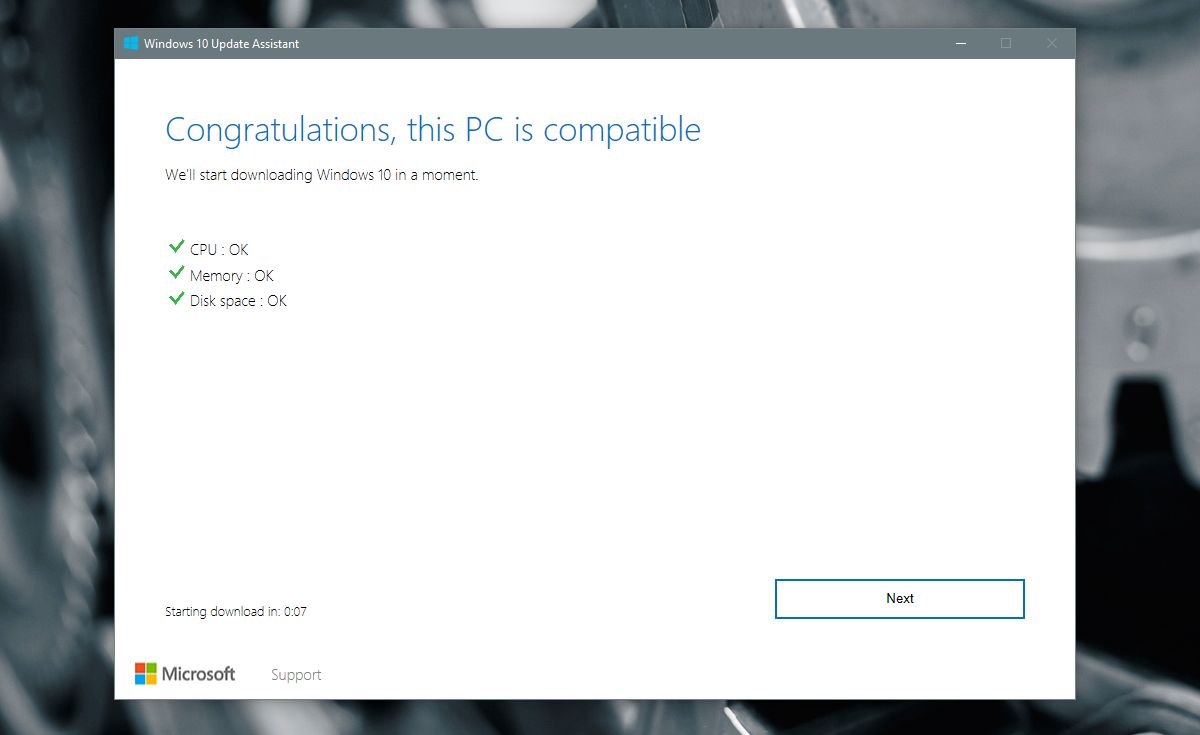
そして、ダウンロードは簡単なカウントダウンの後に始まります。 「次へ」をクリックして、カウントダウンを完全にスキップできます。
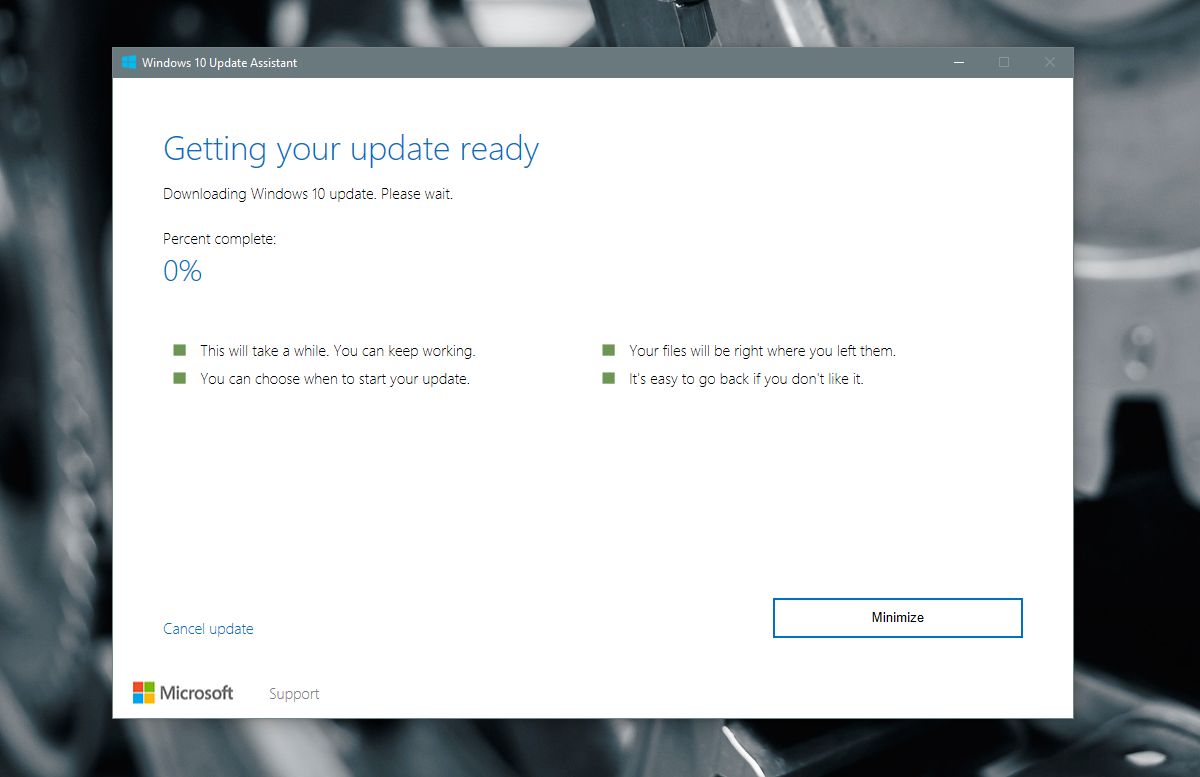
アップデートのダウンロード中もシステムを使用できます。アップグレードアシスタントはシステムトレイに最小化されます。システムトレイから開いて、ダウンロードの進行状況を確認できます。
ただし、更新が開始されると、次のことができなくなりますそれが完了するまでシステムを使用します。途中で作業している場合は、クリエイターズアップデートのインストールを開始する前に完了しておくことをお勧めします。
理想的には、更新が失敗した場合、更新アシスタントそれをロールバックしてAnniversary Updateバージョンに戻します。すべてのアプリと同様に、ファイルはそのまま残ります。アップグレードは、成功したかどうかに関係なく、ファイルやアプリに影響を与えません。
Windows 10 Creators Update ISOをダウンロード
MicrosoftはWindows 10 Creatorsも作成しました利用可能なISOを更新します。ブラウザーのユーザーエージェントになりすましている場合はダウンロードして、システムであるマイクロソフトのものでメディア作成ツールを実行できないようにすることができます。これは、ここで詳しく説明した非常に単純なプロセスです。
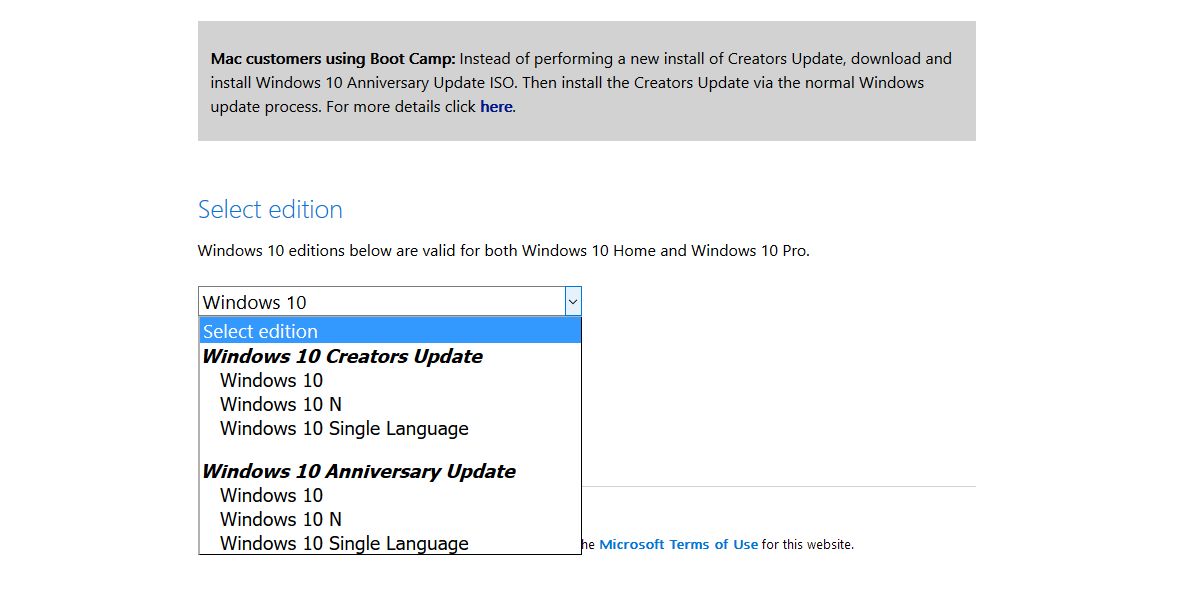
ユーザーエージェントを偽装したら、先に進んで以下のリンクからWindows 10 Creators Update ISOをダウンロードしてください。リンクは24時間のみ有効です。インストールするには、ISOをUSBに書き込む必要があります。これにより、Windows 10がクリーンインストールされます。
Creators Update ISOをダウンロード
この平均的なユーザー向けのアップデートの新機能について知りたい場合は、クリエイターズアップデートの新機能のリストをご覧ください。













コメント